Pantalla principal
En esta pantalla puede utilizar diferentes funciones de Print Studio Pro. Puede corregir los tonos de color de las imágenes, imprimir, etc. operando en el área correspondiente.
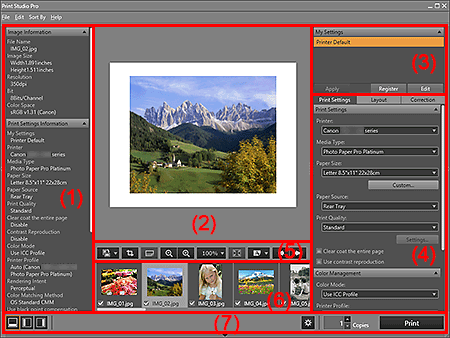
- (1) Área Información
- (2) Vista preliminar
- (3) Área Mi configuración
- (4) Área Configuración
- (5) Área Herramientas
- (6) Área Miniaturas
- (7) Área Botones
(1) Área Información
Muestra la información de la imagen seleccionada y los ajustes realizados en el área Configuración.
 Nota
Nota
- Para mostrar u ocultar el área Información, haga clic en
 (Triángulo) en la parte izquierda de la pantalla.
(Triángulo) en la parte izquierda de la pantalla.
(2) Vista preliminar
Muestra la vista preliminar de las imágenes seleccionadas. Mientras comprueba el resultado, puede editar o ajustar los márgenes, ya que los ajustes se aplican a medida que se introducen.
Si hay varias imágenes distribuidas en una página, puede reorganizarlas, cambiarles el tamaño, etc. arrastrándolas en la vista preliminar.
(3) Área Mi configuración
Registre los ajustes realizados en el área Configuración.
(4) Área Configuración
Lleve a cabo la configuración para la impresión.
El área Configuración está formada por tres pestañas. Para obtener más información, consulte la página correspondiente.
- Pestaña Config. impr. (Print Settings)
-
- Config. impr. (Print Settings)
- Administración del color (Color Management)
- Pestaña Formato (Layout)
-
- Formato (Layout)
- Pestaña Corrección (Correction)
-
- Corrección (Correction)
 Nota
Nota
- Para mostrar u ocultar el área Configuración, haga clic en
 (Triángulo) en la parte derecha de la pantalla.
(Triángulo) en la parte derecha de la pantalla. - Haga clic en
 (Triángulo) para ver la categoría correspondiente en el área Configuración.
(Triángulo) para ver la categoría correspondiente en el área Configuración.
(5) Área Herramientas
Cambie la orientación de la página, la imagen que aparece en la vista preliminar o el tamaño de visualización.
 (Girar imagen)
(Girar imagen)-
 (Girar a la derecha)
(Girar a la derecha)- Gira la imagen 90 grados en el sentido de las agujas del reloj.
 (Girar a la izquierda)
(Girar a la izquierda)- Gira la imagen 90 grados en el sentido contrario al de las agujas del reloj.
 (Recortar)
(Recortar)- Abre la ventana Recortar, donde puede recortar la imagen.
 (Información de foto)
(Información de foto)-
Cambia la posición en la que se muestra la información de foto entre los lados inferior y derecho de la imagen.
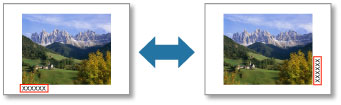

 (Reducir/Ampliar)
(Reducir/Ampliar)-
Reduce o amplía el tamaño de visualización de la vista preliminar.
Los porcentajes de visualización son 25%, 50%, 75%, 100%, 200% y 400%.
 (Escala)
(Escala)-
Establece la escala.
Las opciones de escala son 25%, 50%, 75%, 100%, 200% y 400%.
 (Vista de imagen completa)
(Vista de imagen completa)- Muestra la vista preliminar con el tamaño con el que se puede mostrar la página completa.
 (Orientación de la página)
(Orientación de la página)-
 (Mostrar la página horizontalmente)
(Mostrar la página horizontalmente)- Muestra la página con orientación horizontal.
 (Mostrar la página verticalmente)
(Mostrar la página verticalmente)- Muestra la página con orientación vertical.

 (Mostrar página anterior/página siguiente)
(Mostrar página anterior/página siguiente)-
Cambia la página mostrada cuando hay varias páginas.
 Nota
Nota- Las imágenes cuya casilla de verificación no está marcada en el área Miniaturas no aparecen.
(6) Área Miniaturas
Muestra las miniaturas de las imágenes.
Se imprimirán las imágenes que tengan la casilla de verificación marcada.
Se puede cambiar el orden de las imágenes seleccionándolas y arrastrándolas.
 Nota
Nota
- Para mostrar u ocultar el área Miniaturas, haga clic en clic en
 (Triángulo) en la parte inferior de la pantalla.
(Triángulo) en la parte inferior de la pantalla. - Se pueden seleccionar varias imágenes haciendo clic en ellas mientras se pulsa la tecla Ctrl.
- Elija Seleccionar todas las imágenes (Select All Images) en el menú Editar (Edit) para seleccionar todas las imágenes que aparecen en el área Miniaturas. Seleccione Borrar todas las imágenes seleccionadas (Clear All Selected Images) para cancelar todas las selecciones de imágenes.
- Coloque el cursor sobre una marca de verificación para ver el nombre de archivo.
(7) Área Botones


 (Cambiar formato)
(Cambiar formato)- Cambia las posiciones del área Herramientas y el área Miniaturas.
 (Configuración avanzada de impresión)
(Configuración avanzada de impresión)- Muestra el Cuadro de diálogo Configuración avanzada de impresión en el que podrá establecer los ajustes para imprimir.
- Copias (Copies)
- Establezca el número de copias que va a imprimir.
- Imprimir (Print)
-
Abre el cuadro de diálogo Imprimir (Print), desde el que puede imprimir imágenes.
 Nota
Nota- La impresión se realizará siguiendo el orden que aparece en el área Miniaturas.

